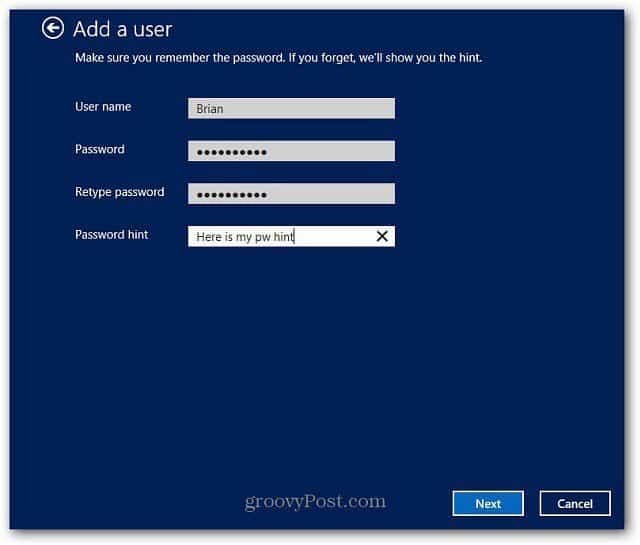13 fajnych poleceń terminala MacOS, które powinieneś znać
Wiersz Poleceń Bohater Mac Os / / March 17, 2020
Ostatnia aktualizacja dnia

Terminal MacOS jest często zaniedbywaną i pomijaną funkcją. Istnieje jednak wiele fajnych poleceń terminalu, których można użyć, co sprawia, że ta funkcja jest niezwykle przydatna.
Jeśli jest jedna rada, którą mogę udzielić wszystkim użytkownikom systemu macOS, jest to: Użyj terminala więcej. Poważnie. Jest to często zaniedbywana i pomijana funkcja w systemie macOS. Ale jest tak wiele fajnych poleceń terminala MacOS, z których możesz skorzystać, co czyni tę funkcję niezwykle użyteczną.
Jeśli jesteś nowicjuszem, może być dość onieśmielające. Hollywood wciąż naciska na stereotyp okna terminalu używanego przez maniaków hakerów, którzy wyrzucają bełkot techno, jednocześnie wyłączając główną sieć energetyczną i będąc pod ostrzałem terrorystów. Ale można go również używać do bardziej pokojowych środków, takich jak dostosowywanie komputera Mac i używanie skrótów oszczędzających czas.
Po wypróbowaniu wielu poleceń, oto te, które najbardziej mi się podobały.
13 fajnych poleceń terminala MacOS do wypróbowania
Wykluczyłem wszystkie naprawdę geekowe i techniczne. Zamiast tego skupiam się na tych, które są proste i użyteczne. Aby otworzyć okno Terminal, przejdź do folderu Aplikacje, a następnie „Narzędzia”. Znajdziesz wtedy Terminal.
Zobacz ukryte pliki i foldery
Podobnie jak w systemie Windows, macOS ukrywa wszystkie foldery, które są niezbędne do działania systemu. Ukrywając je, nie ma szansy na przypadkowe usunięcie pliku o krytycznym znaczeniu dla systemu i awarii całego komputera Mac.
Ale niektóre pliki i foldery czasem trzeba zobaczyć. Na przykład na pamięci USB pamięci podręczne i miniatury są zwykle ukryte i mogą zajmować dość dużą część przestrzeni dyskowej. Jedynym sposobem, aby się ich pozbyć, bez ponownego formatowania pamięci, jest przeglądanie ukrytych plików.
W oknie Terminal wpisz:
domyślnie napisz com.apple.finder AppleShowAllFiles -bool PRAWDA
następnie wpisz:
killall Finder
Teraz zobaczysz wszystkie ukryte pliki. Ale uważaj, co usuwasz. W razie wątpliwości zostaw to w spokoju.
Aby je ponownie ukryć, powtórz polecenie, ale zastąp PRAWDA wartością FAŁSZ.
Pobierz pliki z Internetu bez przeglądarki
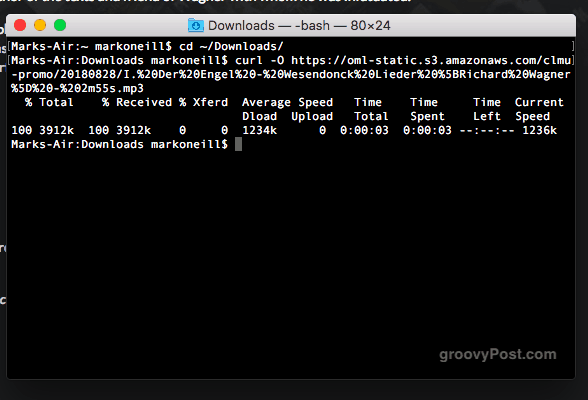
Jeśli musisz pobrać plik z Internetu, nie zawsze musisz otwierać przeglądarkę. Możesz go również pobrać przez terminal.
Mamy wcześniej wspomniany Homebrew który umożliwia pobieranie oprogramowania przez przeglądarkę. Jest również YouTube-DL skąd można pobierać filmy z YouTube również za pośrednictwem terminala (I miłość YouTube-DL).
Ale możesz również pobrać różne fragmenty online, jeśli masz bezpośredni link do pobrania. Najpierw określ folder, do którego chcesz go pobrać. Ustawiłem go w folderze Pobrane, ale możesz go zmienić na dowolne.
cd ~ / Pobieranie /
Następnie, aby pobrać plik, wpisz:
curl -O [adres URL pliku]
Zachowaj komputer Mac w stanie czuwania
Dostępne są różne aplikacje do wyłączania funkcji uśpienia na komputerze Mac. Ten, którego używam, to wysoko oceniana darmowa aplikacja Amfetamina. Ale jeśli nie masz ochoty instalować wielu aplikacji, zamiast tego możesz użyć polecenia Terminal. Po prostu wpisz:
kofeina
To powstrzyma komputer Mac przed pójściem spać. Gdy chcesz, aby w końcu zamknął cyfrowe oczy, możesz złagodzić jego cierpienie, naciskając klawisze CTRL + C.
Zagraj w Tetris
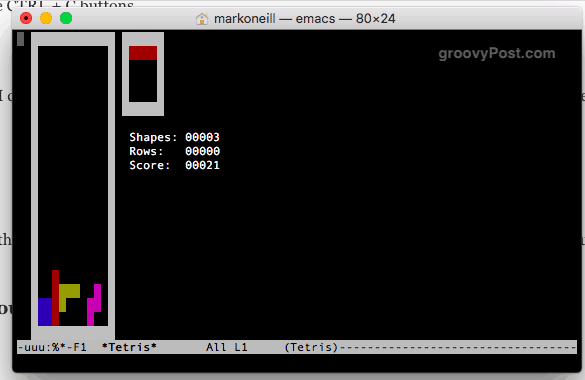
Absolutnie kocham Tetris. Mogę spędzać godziny grając w to. Z przyjemnością dowiedziałem się, że na Macu ukryta jest tajna gra Tetris.
W terminalu wpisz:
Emacs
Wciśnij Enter. Teraz stuknij jednocześnie klawisze Fn i F10. wciśnij t następnie przycisk sol przycisk.
Wreszcie to zobaczysz. Wybierz grę, a rozpocznie się.
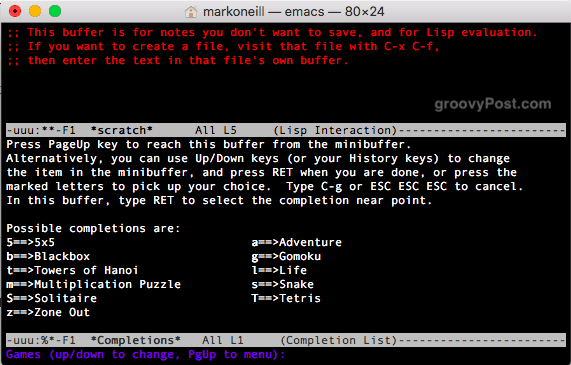
Spraw, by Twój Mac brzmiał jak iPhone po podłączeniu do soku
To naprawdę nie jest przydatne. Ale jeśli podoba ci się dźwięk iPhone'a, możesz teraz Mac wydać dźwięk iOS po podłączeniu go do zasilania.
domyślnie napisz com.apple. PowerChime ChimeOnAllHardware -bool true; otwórz /System/Library/CoreServices/PowerChime.app
Powiedz swojemu MacOSowi, aby częściej sprawdzał dostępność aktualizacji
Często aktualizowanym komputerem Mac jest zdrowy rozsądek. Ale wiele osób często go przeoczy i pobiera krytyczne łatki i aktualizacje w nieskończoność. Jeśli to brzmi jak ty, możesz obrócić palec do mózgu szwajcarskiego sera i zamiast tego powiedzieć komputerowi Mac, aby częściej sprawdzał dostępność aktualizacji.
Aby codziennie sprawdzać, po prostu wpisz:
domyślnie napisz com.apple. SoftwareUpdate Schedule Częstotliwość - 1
Zmień miejsce otrzymywania zrzutów ekranu
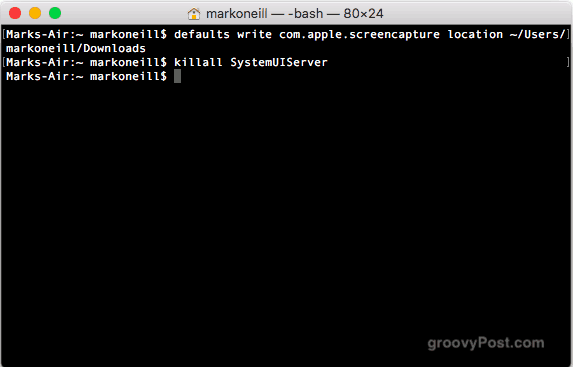
W tej linii robię DUŻO zrzutów ekranu. Kiedy kilka lat temu kupiłem mojego obecnego Macbooka, zaczął on wysyłać wszystkie zrzuty ekranu na pulpit. Drażni mnie to, do diabła, ponieważ lubię utrzymywać czysty pulpit. Istnieje jednak sposób na zmianę domyślnej lokalizacji zrzutu ekranu.
Wystarczy wpisać następujące, zastępując /your/location/here ze ścieżką do folderu, w którym chcesz go zmienić.
domyślnie napisz com.apple.screencapture location ~ / your / location / here
następnie wpisz:
killall SystemUIServer
Utwórz nową domyślną nazwę dla zrzutów ekranu

Inne fajne zrzuty ekranowe zmieniają domyślną nazwę zrzutu ekranu, który tworzy Mac.
Zwykle Mac pisze to w ten sposób - Zrzut ekranu 2018-09-11 o 20.00.46.png - ale to jest tak nieporęczne i brzydkie. Ale nie bój się. Możesz zmienić to na co tylko chcesz.
domyślnie wpisz com.apple.screencapture name „Nazwa nowego zrzutu ekranu”
następnie wpisz:
killall SystemUIServer
Zmień format wykonywanych zrzutów ekranu
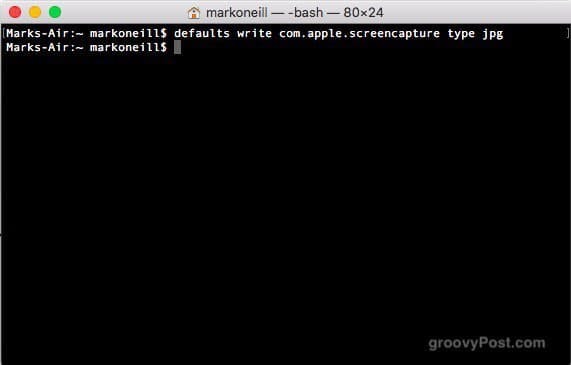
W tym momencie prawdopodobnie zdecydowałeś, że wypowiedziałem Holy War na zrzutach ekranu. Ale obiecuję, że to ostatni, co zrobię. Oprócz zmiany domyślnej nazwy i lokalizacji możesz także określić, w jakim formacie pliku chcesz je ustawić.
Zwykle robię je w formacie PNG, ale wielu moich klientów tak naprawdę nie znosi PNG. Zamiast tego chcą JPG. Ponieważ płacą moje rachunki, mogą zdecydować, w jakim formacie są moje obrazy. Możesz oczywiście zmienić go na cokolwiek zechcesz - GIF, BMP lub God forbid, TIFF.
domyślnie napisz com.apple.screencapture typ jpg
Kill The Dashboard
Kiedy ostatni raz korzystałeś z pulpitu nawigacyjnego? Tak, ja też nie. Moim zdaniem nie ma z tego żadnego powodu i Apple powinien je złomować. Ale dopóki nie doprowadzą do wymarcia, możesz go wyłączyć.
domyślnie napisz com.apple.dashboard mcx-disabled -boolean TRUE
następnie wpisz:
killall Dock
Dodaj lukę między aplikacjami w Docku

To bardzo mi się podoba, ponieważ wprowadza trochę porządku do mojego Docka. Umożliwia wstawianie pustych miejsc w Docku, dzięki czemu można „oddzielić” ikony aplikacji i wyglądać, jakby były zgrupowane.
defaults write com.apple.dock persistent-apps -array-add '{"" tile-type "=" spacer-tile ";}'
następnie wpisz:
killall Dock
Wyświetl całą historię pobierania - i wyczyść ją
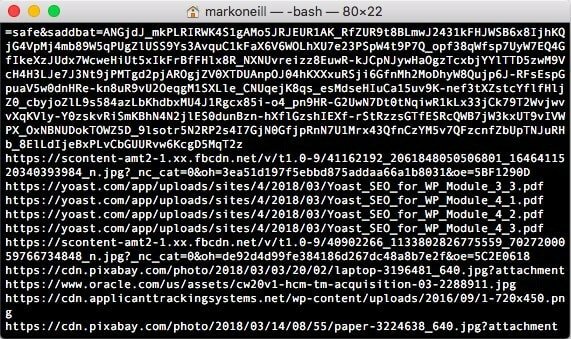
Entuzjaści prywatności (i nielegalni użytkownicy) będą przerażeni, gdy usłyszą ten. Twój Mac przechowuje skrupulatne zapisy każdego pobranego pliku. Więc następnym razem, gdy policja muzyczna puka do twoich drzwi, nie zawracaj sobie głowy protestowaniem przeciwko twojej niewinności. Twój komputer Mac cię zaskoczy.
Ale możesz się śmiać ostatni raz. Aby wyświetlić całą listę, wpisz:
sqlite3 ~ / Library / Preferences / com.apple. Uruchom usługi. QuarantineEventsV * „wybierz LSQuarantineDataURLString z LSQuarantineEvent”
Aby usunąć wszystkie obciążające dowody, wpisz:
sqlite3 ~ / Library / Preferences / com.apple. Uruchom usługi. QuarantineEventsV * „usuń z LSQuarantineEvent”
Jeśli teraz wpiszesz ponownie pierwsze polecenie, lista powinna być pusta.
Zamknij komputer Mac
Wreszcie, kiedy nadszedł czas, aby położyć się spać, zrób Macowi przysługę i pozwól mu też spać.
$ sudo zamknięcie -h teraz
Lub jeśli jest środek dnia i musisz ponownie uruchomić komputer Mac, wpisz:
$ sudo zamknięcie -r teraz
Wniosek
Czy masz jakieś ulubione polecenia terminalu, których nie opisałem tutaj? Daj nam znać w komentarzach.